谷歌浏览器浏览器扩展的安装与管理技巧
文章来源:谷歌浏览器官网
更新时间:2025-07-18
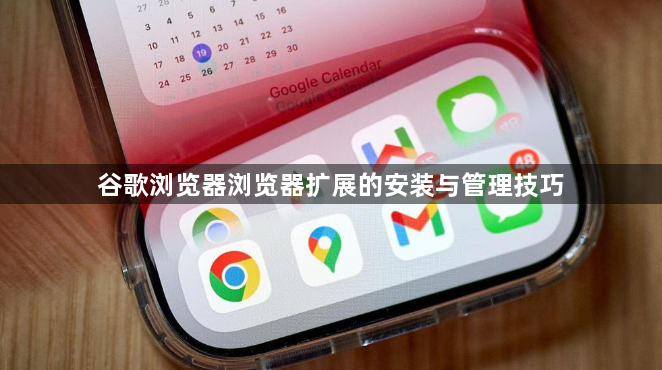
1. 通过Chrome网上应用店安装:打开谷歌浏览器,点击右上角的三个点图标,选择“更多工具”,再点击“扩展程序”,进入扩展程序管理页面。在页面右上角找到“打开Chrome网上应用店”的按钮并点击,进入Chrome网上应用店。在应用店的搜索框中输入想要安装的扩展插件名称或关键词,找到对应的插件后,点击“添加到Chrome”按钮,浏览器会提示确认安装,点击“添加扩展程序”即可开始下载安装,安装完成后会自动显示在扩展程序管理页面中。
2. 离线安装:先从可靠的来源获取扩展插件的crx文件,如一些知名的插件下载网站等,但要确保来源安全,避免下载到恶意软件。打开谷歌浏览器,点击右上角的三个点图标,选择“更多工具”,再点击“扩展程序”,进入扩展程序管理页面。在页面右上角找到“开发者模式”选项并开启,将下载好的crx文件直接拖放到扩展程序管理页面中,浏览器会提示确认安装,点击“添加扩展程序”即可完成安装。
3. 启用或禁用插件:在扩展管理页面找到目标插件,点击开关按钮,蓝色为启用,灰色为禁用。
4. 调整插件顺序:在扩展管理页面长按插件图标,拖动到新位置,优先显示常用插件。
5. 查看权限详情:在扩展管理页面点击某个插件的“详情”按钮,查看“权限”部分,确认申请的权限范围。
6. 修改网站权限:在扩展详情页点击“网站设置”,输入特定域名,选择允许或阻止该插件在此网站运行。
7. 卸载插件:打开谷歌浏览器,在地址栏输入“chrome://extensions/”进入扩展程序管理页面。在这里,你可以看到已安装的所有插件列表,每个插件都有对应的名称、版本、启用状态等信息。找到想要卸载的插件,在其右侧会有一个“移除”或“垃圾桶”图标,点击该图标。系统会弹出一个确认窗口,询问你是否确定要卸载此插件,点击“确定”即可完成卸载。卸载后,该插件的相关数据和设置会被清除,浏览器也会相应地释放一些资源。

